- Haben Sie Fragen?
- + 49 6241-7070-100
- Haben Sie Fragen?
- + 49 6241-7070-100

Sage 100 Probleme – die 10 häufigsten Fehlermeldungen und wie Sie diese lösen
Audio
Die Sage 100 ist bekanntermaßen eine besonders flexible und branchenunabhängige Softwarelösung für sämtliche Warenwirtschafts- und Buchhaltungsprozesse. Wenn hier dann plötzlich Funktionsfehler auftreten ist das besonders ärgerlich: Bestimmte Anwendungen der Sage 100 können nicht gestartet werden oder es kommt zu Problemen bei oder nach Anmeldungen und Fehlercodes lassen Sie verzweifeln! Ihre Aufträge und Buchungen können nicht zum Abschluss gebracht oder sogar aufgrund eines Softwareproblems Termine verschoben werden. Auf der Suche nach der Ursache und Problembehebung geht wertvolle Zeit verloren.
Aber keine Sorge: Für jedes Problem gibt es eine Lösung – oft sogar mehrere Lösungsansätze, die sich nach dem bekannten Ausschlussverfahren finden und umsetzen lassen!
Direkt ein Tipp zu Anfang: Verwenden Sie die Sage TraceLog Manager Ablaufverfolgung, um eventuell bessere Hinweise rund um die Ursache/n von Fehlern zu erhalten!
Nachfolgend stellen wir Ihnen die 10 häufigsten Fehler bei der Sage 100 Anwendung vor, beschreiben die Ursachen und wie Sie diese unter Ausführung der angegebenen Lösungsschritte beheben können. Bitte beachten Sie unseren Haftungsausschluss am Ende des Artikels.*
Sage 100 Problem #1: Sage Office Line Administrator zeigt wiederholt eine Fehlermeldung
Beim Aufruf des Sage Office Line Administrators erscheint immer wieder die Meldung „Der Systembenutzer für die globale Datenbank ist ungültig oder auf den Server kann nicht zugegriffen werden“.
Bei dieser Fehlermeldung passiert folgendes:
Der Start des Sage Office Line Administrators will eine Verbindung zur OLGlobal herstellen und zeigt ein Fenster zur Eingabe von Benutzername und Kennwort. Wenn man den sa-Benutzer und das Kennwort angibt, kommt diese Meldung immer wieder. Erst beim mehrfachen Klicken auf Abbrechen startet der Administrator. Wenn man sich dann bei einer Datenbank anmelden will, folgt die Meldung „Fehler beim Aufbau der Datenverbindung“.
Diese Meldung betrifft alle Rechner ab Windows 8.1 und Server-Versionen ab Windows Server 2012.
Die Ursache dafür ist die Anbindung des SQL-Servers an das Transportschichtsicherheits-Verschlüsselungsprotokoll TLS 1.2. Hierzu muss auf allen Rechnern der „Microsoft® OLE
DB Driver 18 für SQL Server®“ Treiber installiert sein.
Um das Problem zu lösen, überprüfen Sie, ob dieser Treiber installiert ist. Falls nicht, kann er über das Setup im nachfolgend aufgeführten Verzeichnis installiert werden.
Der Treiber wird normalerweise bei der Sage 100 Version 8.1 mit dem Live Update vom 25. September 2019 auf den Versionsstand 8.1.2.1 – Build 2171 automatisch installiert.
Nach dieser Installation sollte das Problem behoben sein und der Start des Office Line Administrators kann die gewünschte Verbindung wieder herstellen.
Sage 100 Problem #2: Sage Office Line Administrator zeigt Fehlermeldungen zur Code-Sicherheit an
Ein weiteres Sage 100 Problem betrifft nochmals den Sage Office Line Administrator:
Obwohl die Prüfung im Sage Administrator ausgeschaltet ist, erscheinen die Meldungen zur Code-Sicherheit auf dem Client. Falls keine Domäne eingesetzt wird, muss die Code-Sicherheit durch Angabe jedes einzelnen Rechnernamens im Sage Administrator deaktiviert werden.
Mit dem Tool Sagede.OfficeLine.ClientAdmin.exe aus dem Verzeichnis C:\Program Files (x86)\Sage\Sage 100\<Versionsnummer>\Shared „Shared-Order“ erkennen Sie, ob der Client über die Server IP-Adresse oder den Servernamen, auf dem der Sage Mehrbenutzerdienst läuft, installiert wurde. Wenn nötig kann dieser Eintrag dann geändert werden.
Um das Problem zu lösen, muss das Verzeichnis auf allen Rechnern einschließlich des Servers den identischen Eintrag enthalten – und nicht etwa einmal hier der Servername und einmal dort die IP-Adresse, sonst kommt es erneut zu Problemen.
Sage 100 Problem #3: Fehlercode 429 oder Automation Error beim Drucken
Wenn Sie gerade mit der Finalisierung von Dokumenten fertig geworden sind, fehlt nur noch der Druck. Wenn dann der Drucker nicht reagiert, ist das besonders ärgerlich. Oftmals hilft hier ein Neustart des Druckers. Aber was, wenn das Problem nicht beim Drucker liegt, sondern die Sage Office Line die Meldung Fehlercode 429 oder Automation Error ausspuckt?
.png%20%E2%80%8E-%20Fotos.png?width=520&name=2021-03-24%2014_49_05-2020-03-23%2014_29_00-tsc%20(PCAdler13_tsc).png%20%E2%80%8E-%20Fotos.png)
Der Grund für diese Meldungen ist meist ein Problem mit dem von Sage mit installiertem PDF-XChange Drucker. Dieser ist für Sage zwingend erforderlich und darf nicht als Standarddrucker definiert sein.
Um dieses Problem zu lösen, überprüfen Sie, ob der Drucker PDF-XChange 4.0 vorhanden ist. Falls nicht, muss er installiert werden. Ist er bereits installiert und es kommt zur Fehlermeldung, kann eine De- und anschließende Neuinstallation helfen. Das erfordert zudem immer einen Neustart des Rechners.
Sage 100 Problem #4: Microsoft Windows Systemdatei MSCOMCTL.OCX
Microsoft hat mit verschiedenen Updates neue Versionen der MSCOMCTL.OCX ausgeliefert, die teilweise zu fehlerhaften Registrierungen dieser Datei geführt haben. Dies kann sich auf Funktionen der Office Line in unterschiedlicher Weise auswirken – und zu Problemen bei Warenwirtschaft, Rechnungswesen sowie Produktion führen.In der Warenwirtschaft können z. B. folgende Probleme auftreten:
- Die Positionsdetails öffnen sich nicht.
- Fehlende Kontextmenüs.
- Die Lagerbuchung ist nicht möglich.
- Die Lagerplatzauswahl wird nicht erkannt.
- Diverse Buttons sind ausgegraut (u. a. in der Belegauskunft des Kontokorrents).
- Die Artikelgruppen öffnen sich nicht.
- Die Artikelgruppenauswahl ist nicht möglich.
- Die Bezeichnungen von Artikelgruppen im Stamm werden nicht angezeigt.
- Problem mit Intrastat Grundlagen: Bezeichnungen des importierten Warenverzeichnisses werden nicht angezeigt.
- Der Beleggenerierungslauf (Vertragsverwaltung) wird nicht durchgeführt.
Im Rechnungswesen können u. A. hier Probleme auftreten:
- Beim Bilanzdruck.
- Beim Buchen von Zahlungen.
- Beim Jahresabschluss.
- Hinsichtlich Mahnstapel und/oder Mahnlauf.
- Hinsichtlich Girostar.
- Es kommt die Meldung „frmsysprogress“ – das angegebene Access Formular in der Anwendung Rechnungswesen kann nicht gefunden werden.
In der Produktion kann es beispielsweise zu folgenden Problemen kommen:
- Die Arbeitsplatzauslastung lässt sich nicht öffnen.
- Beim Bewegen des Cursors innerhalb der Maske tritt eine Fehlermeldung auf.
- Bei der Anlage von Fertigungsaufträgen reagiert die Sage Office Line nicht mehr und muss über den Taskmanager beendet werden.
Um die Probleme zu beheben ist es erforderlich, über eine Batch-Datei, welche von Sage zur Verfügung gestellt wird, die Windows-Registrierung zu korrigieren. Die Datei muss über Rechtsklick als Administrator ausgeführt werden. Anschließend sollten Sie den Rechner neu starten.
Sollte diese Korrektur das Sage 100 Problem nicht beheben, muss die mscomctl.ocx Datei durch eine von Sage zur Verfügung gestellte ausgetauscht und registriert werden. Diese Batch-Datei ist im Sage-Wissensdatenbankeintrag vorhanden, kann über die Sage-Servicewelt oder über versierten Softwareentwickler bezogen werden.
Sage 100 Problem #5: Der Verteilungsdienst kann nicht genutzt werden
Ein weiterer Verbindungsfehler findet sich beim Start der Anwendung des Sage Verteilungsdienstes. Beim Start erscheint die Fehlermeldung: „Der Sage Verteilungsdienst kann nicht kontaktiert werden“.%3B%20....png?width=852&name=2020-08-31%2010_28_28-asanovic%20(SofoALap_asanovic)%3B%20....png)
Prüfen Sie über „Dienste“, ob der Sage Verteilungsdienst ausgeführt wird. Sollte dem nicht so sein, starten Sie diesen manuell.
In manchen Fällen tritt bei dem Versuch den Dienst zu starten zudem diese Fehlermeldung auf: „Fehler 1053: Der Dienst antwortete nicht rechtzeitig auf die Start- oder Steuerungsanforderung“. Diese Meldung kann erscheinen, wenn nach einem Windows-Update der Rechner nicht neu gestartet wurde.
Sollte trotz Start des Sage Verteilungsdienstes das Problem nicht behoben sein, müssen über eine REG-Datei von Sage die Einträge in der Windows-Registrierung korrigiert werden. Wurde die Korrektur durchgeführt, überprüfen Sie anschließen erneut über „Dienste“ den Sage Verteilungsdienst.
Sollte das Problem weiterhin bestehen, ist es erforderlich, die Batch Datei Deploymentservice.bat von Sage als Administrator auszuführen. Prüfen Sie anschließend erneut über „Dienste“ den Sage Verteilungsdienst. Dieser müsste sich jetzt ohne Fehler starten lassen.
Sage 100 Problem #6: Interner Fehler ODBC / SQL-Server Fehlermeldung wegen Abfrage
Bei der Sage-Anmeldung erscheint die folgende Fehlermeldung:
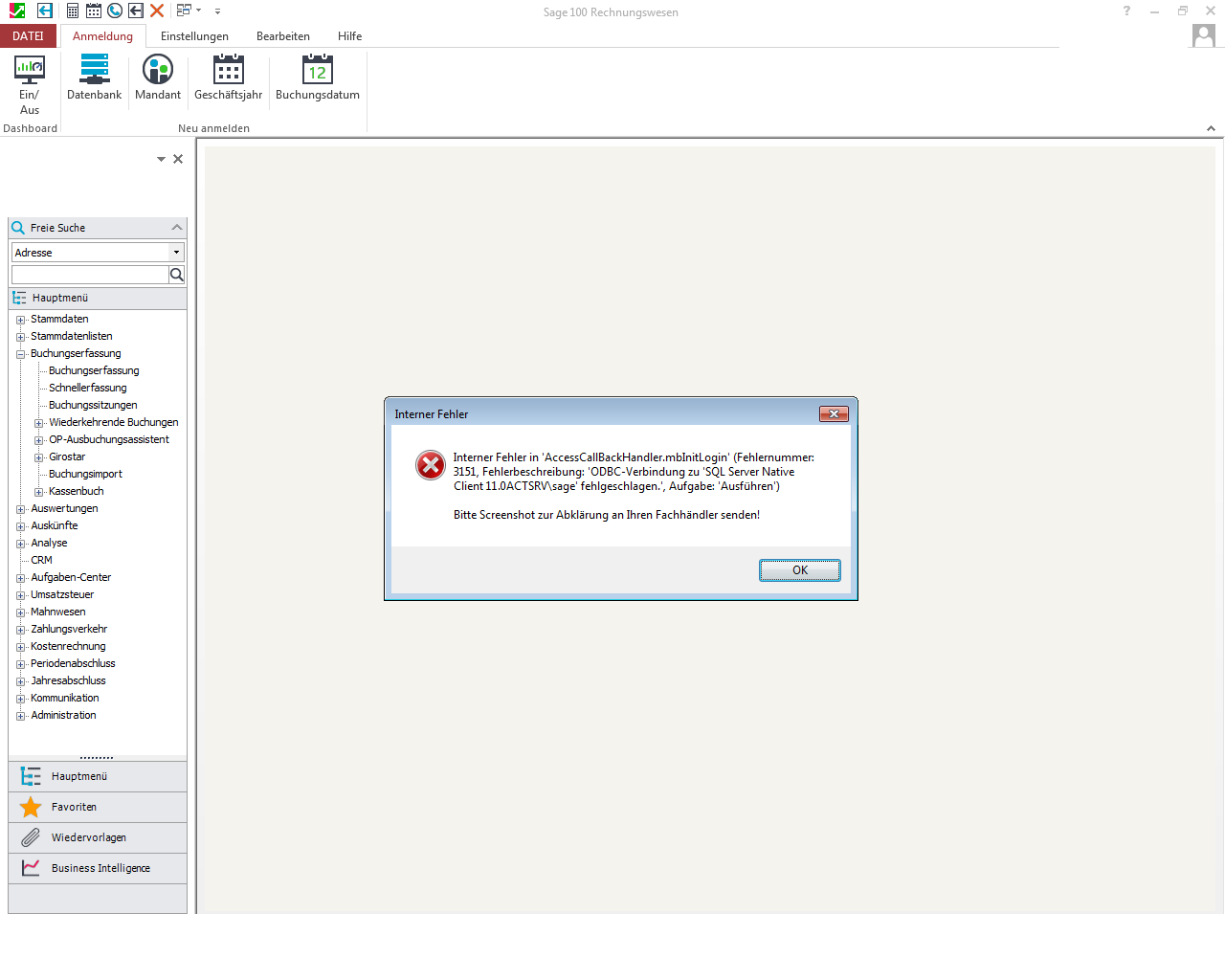
Mögliche Ursachen können Windows Updates oder die Installation einer Software, die den SQL-Server Native Client auch benutzt und verändert hat, sein.
Um das Problem zu beheben, muss unter „Programme und Features“ der SQL-Server Native Client repariert werden.
Sage 100 Problem #7: Fehler beim E-Mail-Versand aus Sage über Outlook
Beim E-Mail-Versand aus Sage 100 über Outlook tritt der Fehler 2 auf: Die E-Mail kann wegen eines Problems mit der Microsoft MAPI-Schnittstelle nicht über Outlook versendet werden.
Dieses Sage 100 Problem kann gleich mehrere Ursachen haben. Deshalb überprüfen Sie die folgenden Punkte, um die Problemursache zu finden und entsprechend zu lösen:
- Prüfen Sie in der Taskleiste, ob ein Problem mit Outlook vorliegt.
- Prüfen Sie, ob Microsoft Outlook unter Windows als Standardprogramm für E-Mail hinterlegt ist.
- Testen Sie was passiert, wenn Sie über den Windows Explorer bei einer Datei über die rechte Maustaste die Option „Senden an E-Mail-Empfänger“ auswählen. Passiert nichts, liegt ein allgemeines Problem auf dem Rechner vor. Hier kann es hilfreich sein, die genutzte Outlook-Version zu reparieren.
- Prüfen Sie, ob für den zu versendenden Beleg eventuell kein Mailtext hinterlegt ist.
- Für den E-Mail-Versand über den <Sage E-Mail Drucker> wird der Drucker PDF-XChange 4.0 verwendet. Eventuell sollte dieser auch einmal de- und neu installiert werden.
Sage 100 Problem #8: Bildschirmskalierung und PDF-Export unter Windows 10
Wird unter Windows 10 die Bildschirmskalierung eingesetzt und kommt es dabei zu
Darstellungsproblemen, ist für das von Sage als Basis eingesetzte Access eine Anpassung erforderlich, damit die Skalierung einwandfrei funktioniert.
Außerdem sind mindestens die Live-Update-Stände-Version 8.0.1 von Sage 100 bzw. 7.1.6 von Sage Office Line 2016 erforderlich.
Beim Belegdruck bzw. Export von Berichten als PDF kommt eine Meldung, dass der Export nicht erfolgen kann und es wird auf den Sage-Wissensdatenbankeintrag 203416 hingewiesen.
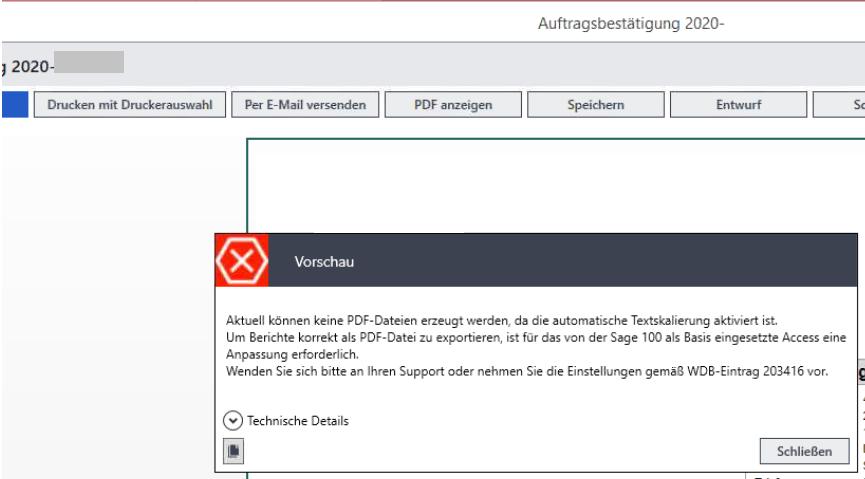
Gehen Sie bitte schrittweise wie folgt vor:
- Aufruf des Installationsordners von Access (standardmäßig „C:\Program Files (x86)\Microsoft Office\Office15“) im Windows-Explorer.
- Anlegen einer Sicherheitskopie der Datei „msaccess.exe.manifest“.
- Öffnen der XML-Datei „msaccess.exe.manifest“ mit einem Text- oder XML-Editor. Hierbei ist zu beachten, dass der verwendete Editor „als Administrator“ gestartet werden muss, da man sonst höchstwahrscheinlich die Änderungen an der XML-Datei nicht speichern kann.
- In der XML-Datei suchen Sie nach dem Knoten „dpiAware“ und ändern Sie den Inhalt von „true“ auf „false“ und speichern anschließend die Datei:
<dpiAware>true</dpiAware>
wird geändert in
<dpiAware>false</dpiAware>
Außerdem kann es erforderlich sein, die „Speichererweiterung“ im Sage Office Line Administrator zu aktivieren. Sie finden diese Option über die Menüleiste im Menü „Extras“.
Bitte beachten Sie dabei auch, dass beide Änderungen sich nicht nur auf die Sage 100 / Sage Office Line 2016 auswirken, sondern auch auf Access selbst und alle anderen Programme, die auf Access basieren.
Sage 100 Problem #9: Meldung zum Mehrbenutzerdienst
Gibt es ein Problem, die Lizenzinformationen vom Sage Server abzurufen, werden Sie die nachfolgende Meldung erhalten: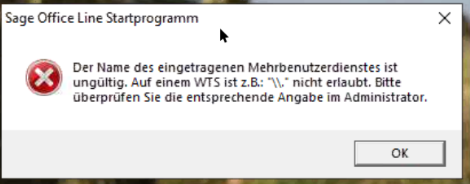
In diesem Fall überprüfen Sie:
- Ihre Netzwerkanbindung/Zugriffsberechtigungen (Windows, Firewall, Virenscanner).
- über den Windows Explorer, ob Sie auf den Sage Server kommen, auf dem der Sage-Mehrbenutzerdienst läuft. Ist der Zugriff möglich, überprüfen Sie das Öffnen von freigegebenen Ordnern. Ist dies erfolgreich, funktioniert die Sage-Anmeldung wieder.
Sollte das Problem weiterhin bestehen, sollten Sie eine Ihr IT-Fachkraft kontaktieren.
Sage 100 Problem #10: Fehlermeldung beim Start der Sage Office Line
Beim Start der Anwendung der Sage Office Line geht etwas schief und Sie erhalten die Meldung: „gbAppStart() Fehlernummer 3709“
Für diesen Fehler gibt es zwei mögliche Ursachen – und gleich drei mögliche Lösungen:
- Die zentrale OfficeLine.config unter C:\ProgramData\Sage\... wurde gelöscht. Der Start der OL nennt deshalb den Fehler 3709 und erstellt eine neue, fast leere Datei.
- Vermutlich ist die Datei „Office Line.config“ des Systems beschädigt. Diese Datei finden Sie unter folgenden Pfad: C:\ProgramData\Sage\Office Line\X.X.
Mit den folgenden drei Vorgehensweises können Sie das Problem lösen:
- Die genannte Datei „Office Line.config“ kann von einem anderen Client, auf dem die OL im gleichen Pfad installiert ist, einkopiert werden.
- Alternativ kann die Datei nach der Deinstallation der OL gelöscht und die anschließend OL neu installiert werden.
- Falls es einen Backup-Ordner in dem versteckten Verzeichnis C:\ProgramData\Sage\Office Line\8.1gibt, kann auch die aktuelle Datei daraus genommen werden, um die defekte Datei mit dieser zu ersetzen. Dann muss im Sage Office Line Administrator auf demselben System unter „Extras“ der Punkt „Konfiguration aktualisieren“ ausgeführt werden.
Fazit
Mit unseren Lösungswegen haben wir Ihnen gezeigt, wie Sie bei den genannten Sage 100 Problemen schnell zur Produktivität zurückzukehren. Wenn Sie nach dem Ausschlussverfahren vorgehen, ist auch die Problemursache zügig gefunden! Im Zweifel sollten Sie jedoch immer eine versierte Fachkraft konsultieren, die Sie bei der Problemlösung professionell unterstützt, um einer evtl. fehlerhaften Handhabung Ihrer Sage Office Line-/ Sage 100-Installation vorzubeugen!
Tipp: Registrieren Sie sich unbedingt bei der Sage-Servicewelt, um Zugriff auf die Wissensdatenbank zu haben!
Sie benötigen professionelle Unterstützung bei der Anwendung Ihrer Sage 100 und möchten sich beraten lassen? Dann sprechen Sie uns an! Mit unserer umfassenden Sage 100-Erfahrung beraten wir Sie gerne und entwickeln gemeinsam die optimale Lösung für Ihre Anforderungen! Jetzt Termin vereinbaren!
*Wir übernehmen grundsätzlich keine Haftung für Probleme mit Ihrer Installation, die von Ihnen selbst verursacht wurden und/oder nach dem Lesen dieses Beitrags entstanden sind. Mit unserem Artikel möchten wir helfen, eine aussagekräftige Einschätzung Ihres Sage 100 Problems zu geben und entsprechende Lösungswege für Fachleute bieten. Idealerweise lassen Sie sich als Endanwender der Sage Office Line / Sage 100 von einer versierten Fachkraft beraten und entsprechende Anwendungen durchführen und/oder installieren.
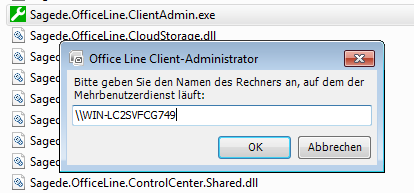
.png?width=1370&name=2020-03-20%2013_55_31-Console%20(KVV-APP1).png)
.png?width=860&name=2018-07-30%2010_37_22-CBoecher%20(AIRCO-TS2%2c%20M1).png)
%3B%20....png?width=1680&name=2018-10-22%2014_53_58-pwaschhauser%20(pcpw%2c%20M1)%3B%20....png)
